标签:shadow 界面 str type oss col sha 迅捷CAD编辑器 搜索框
怎么将CAD编辑器中的CAD图纸打印出来?一般建筑设计师们设计的图纸都是为房子建筑而设计的,在CAD编辑器中绘制完成之后,不可能去工地检查还要随时随地的携带者电脑,那怎么办了,那就需要把在编辑器中编辑的图纸进行打印出了,怎么将CAD编辑器中的CAD图纸打印出来?具体要怎么来进行操作,本编文章小编就来教教大家具体操作步骤,希望能够帮助到你们。第一步:首先打开电脑,如果电脑中没有CAD转换器的话,就在浏览器的搜索框中搜索迅捷CAD编辑器,然后在搜索的结果中,点击官网进入,进入之后根据提示步骤来下载安装最新版本的CAD编辑器到电脑桌面上就可以了。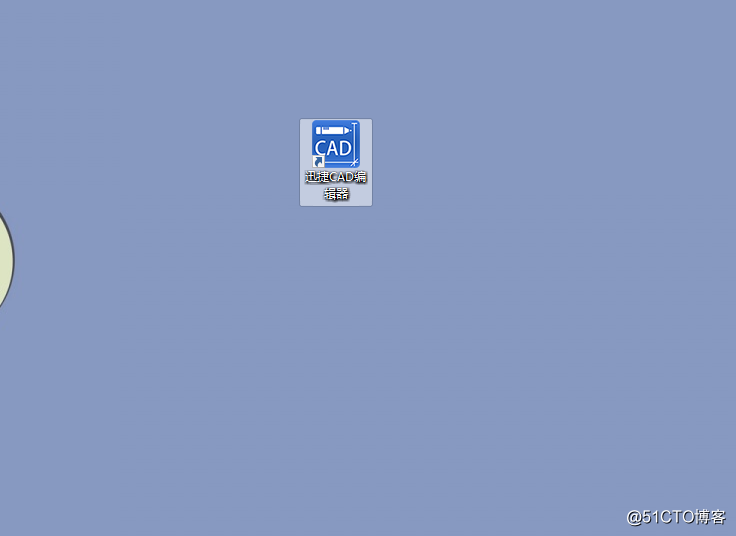
第二步:将CAD编辑器安装完成之后,鼠标在电脑桌面上找到CAD转换器所在的位置,然后双击鼠标左键将CAD转换器进行打开进入到操作界面窗口中就可以进行使用了。然后点击软技顶部最左侧菜单栏中的文件里的“打开”,在弹出的界面中打开一张CAD图纸即可。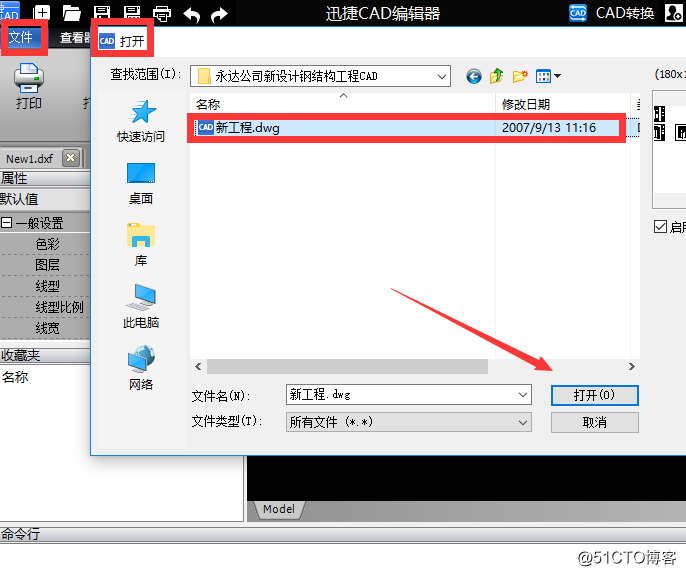
第三步:CAD图纸打开之后,鼠标在点击软件上方菜单栏中的“文件”—“打印”—“打印”命令,并且将该命令进行激活使用。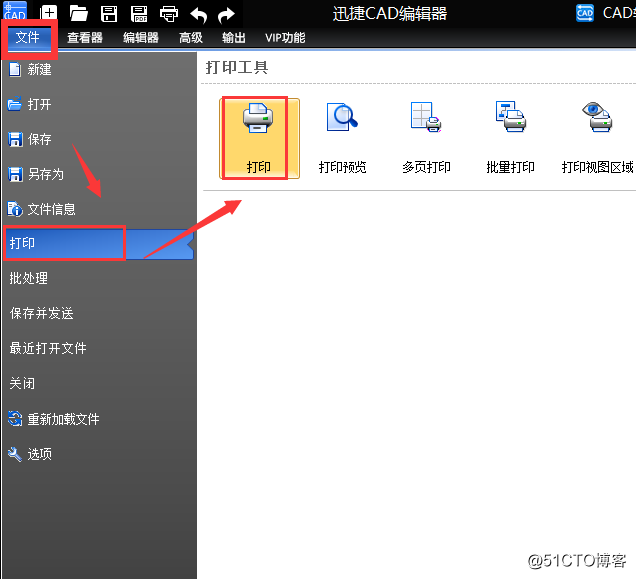
第四步:在弹出的“打印”界面中,我们可以设置打印机的名称是哪一个,还可以设置需要打印CAD图纸的份数,都设置完成之后,点击界面中的“确定”按钮退出对话框就可以进行打印了。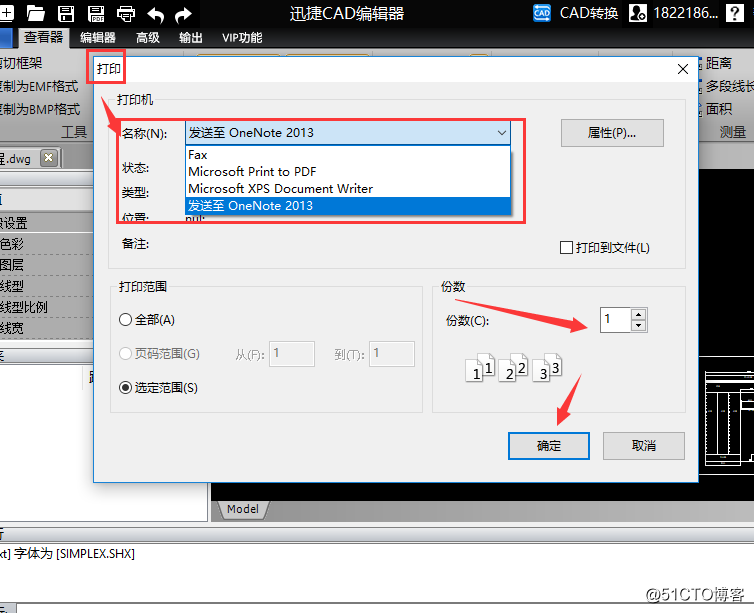
以上就是怎么将CAD编辑器中的CAD图纸打印出来的一些操作技巧,想要了解的朋友可以根据上面的操作步骤去实践一下,如果还想要了解更多有关CAD的使用技巧,可以在迅捷CAD软件帮助中进行查看,希望能够对你们有一点的帮助。
标签:shadow 界面 str type oss col sha 迅捷CAD编辑器 搜索框
原文地址:http://blog.51cto.com/13943770/2317312